Как на keenetic настроить vpn
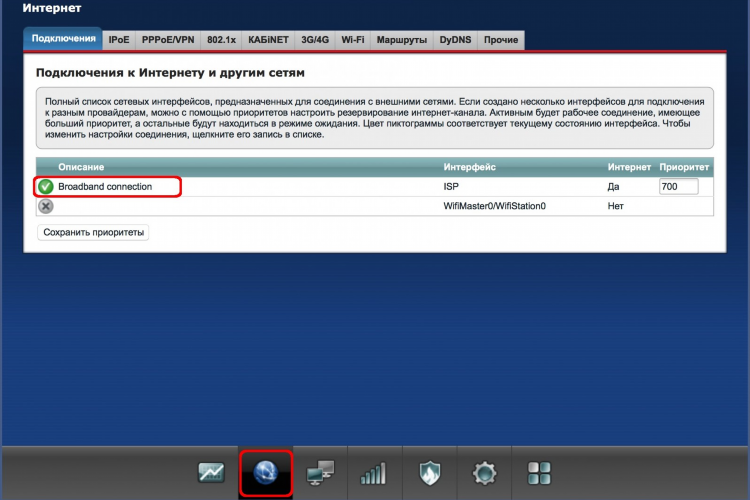
Как на Keenetic настроить VPN
Настройка VPN на маршрутизаторах Keenetic позволяет обеспечить безопасный удалённый доступ к локальной сети и защиту трафика при использовании общедоступных сетей. Keenetic поддерживает различные типы VPN-протоколов, включая WireGuard, OpenVPN, L2TP/IPsec и PPTP. Каждый из них имеет свои особенности и применяется в зависимости от конкретных требований к безопасности и совместимости.
Поддерживаемые протоколы VPN на Keenetic
Маршрутизаторы Keenetic поддерживают следующие типы VPN:
-
WireGuard — современный протокол с высокой скоростью и безопасностью
-
OpenVPN — гибкий и широко поддерживаемый протокол
-
L2TP/IPsec — совместим со многими устройствами без дополнительного ПО
-
PPTP — устаревший, но всё ещё используемый в некоторых случаях
Выбор протокола зависит от целей подключения и поддерживаемых стандартов на клиентском устройстве.
Как на Keenetic настроить VPN-сервер
Для настройки VPN-сервера на Keenetic необходимо выполнить следующие действия:
1. Обновление прошивки
Перед началом настройки необходимо убедиться, что на устройстве установлена последняя версия прошивки:
-
Перейти в веб-интерфейс устройства.
-
Открыть раздел «Обновление системы».
-
При наличии обновлений выполнить установку.
2. Установка нужного компонента VPN
Для корректной работы необходимо установить соответствующий компонент:
-
Войти в веб-интерфейс Keenetic.
-
Перейти в раздел «Общие настройки» → «Системные компоненты».
-
Установить нужный компонент VPN (например, WireGuard VPN, OpenVPN Server и т.д.).
3. Настройка WireGuard VPN
WireGuard рекомендуется для большинства современных сценариев. Для его настройки:
-
Открыть раздел «VPN-серверы» → «WireGuard».
-
Активировать сервер и задать порт (по умолчанию — 51820).
-
Сгенерировать ключи и добавить клиентов.
-
Указать IP-адреса клиентов в локальной сети.
-
Сохранить конфигурацию.
4. Настройка OpenVPN-сервера
Для настройки OpenVPN:
-
Установить компонент «OpenVPN-сервер».
-
Перейти в раздел «VPN-серверы» → «OpenVPN».
-
Включить сервер, задать порт (обычно 1194) и выбрать протокол (UDP или TCP).
-
Указать путь к файлам сертификатов и ключей.
-
Создать пользователей с логинами и паролями.
Как на Keenetic настроить VPN-клиент
Для подключения к удалённой сети через VPN с использованием маршрутизатора Keenetic как клиента необходимо:
-
Установить соответствующий компонент VPN-клиента.
-
Перейти в раздел «Интернет» → «VPN-клиенты».
-
Выбрать тип подключения (WireGuard, L2TP, PPTP, OpenVPN).
-
Ввести параметры подключения:
-
Адрес сервера
-
Имя пользователя и пароль
-
Протокол и порт
-
При необходимости — ключи и сертификаты
-
-
Активировать подключение.
Настройка проброса трафика через VPN
Чтобы весь трафик определённых устройств в сети маршрутизировался через VPN:
-
Открыть «Сетевые правила» → «Маршрутизация».
-
Создать новое правило.
-
В качестве источника выбрать нужное устройство или подсеть.
-
В качестве шлюза указать VPN-интерфейс.
-
Сохранить изменения.
Часто задаваемые вопросы
Какой тип VPN лучше использовать на Keenetic?
WireGuard рекомендуется как наиболее безопасный и быстрый протокол. OpenVPN подходит при необходимости гибкой настройки.
Нужно ли открывать порты для работы VPN?
Да, для работы VPN-серверов нужно пробросить соответствующие порты на маршрутизаторе или в настройках межсетевого экрана.
Можно ли использовать Keenetic как VPN-клиент и сервер одновременно?
Да, при наличии соответствующих компонентов маршрутизатор может работать одновременно и как сервер, и как клиент.
Поддерживает ли Keenetic DynDNS для VPN?
Да, Keenetic поддерживает DynDNS, что позволяет подключаться к VPN по доменному имени даже при динамическом IP-адресе.
Можно ли настроить VPN на Keenetic без веб-интерфейса?
Да, возможна настройка через мобильное приложение или CLI-интерфейс при наличии соответствующих навыков.

Посетители, находящиеся в группе Гости, не могут оставлять комментарии к данной публикации.